Jeder Microsoft Windows-Benutzer weiß, wie anfällig das Betriebssystem für Malware und Viren ist. Wenn Ihr Windows-PC mit einem Virus infiziert ist, gibt es mehrere Möglichkeiten, den PC zu bereinigen.
Wenn Windows bootfähig ist, haben Sie zumindest die Möglichkeit, Ihr bevorzugtes Antivirenprogramm zu starten und mit der Reinigung zu beginnen. Was aber, wenn die Virusinfektion so schwerwiegend ist, dass Windows nicht booten kann? Tatsächlich klingt es nicht richtig, da Ihre gesamten privaten Daten auf dem Spiel stehen.
In diesem Tutorial zeigen wir Ihnen, wie Sie Ihren Windows-Computer mit einem Ubuntu Live-USB oder einer CD und dem ClamAV Antivirus von infizierten Viren befreien. ClamAV ist ein kostenloser Open-Source-Antivirus, der auf Ubuntu verwendet werden kann.
Wenn Sie ein Ubuntu Live USB- oder CD-Laufwerk herumliegen haben, können Sie damit Ihren Windows-PC reinigen. Falls Sie es nicht haben, können Sie eines über den Link How to create a Ubuntu Live USB drive.
erstellenEntfernen von Viren von Windows-PCs mit Ubuntu Live USB-Laufwerk
Bevor Sie beginnen, müssen Sie sicherstellen, dass Sie die BIOS-Einstellungen Ihres Computers geändert haben, um zuerst von USB oder CD zu booten. Beginnen wir nun damit, Ihr Ubuntu Live-Laufwerk (USB oder CD) in Ihren Computer einzustecken und dann einzuschalten.
Schritt 1. Wenn das Ubuntu-Installationsfenster erscheint, wählen Sie die Option „Try Ubuntu“.
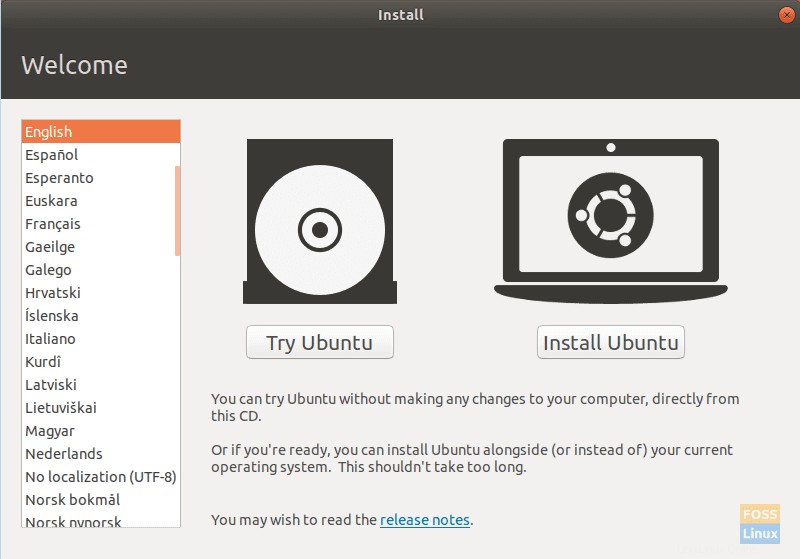
Schritt 2. Wenn die Live-Ubuntu-Sitzung erfolgreich gestartet wurde, öffnen Sie das Terminal und verwenden Sie den folgenden Befehl, um das Ubuntu-Repository zu aktualisieren.
sudo apt update
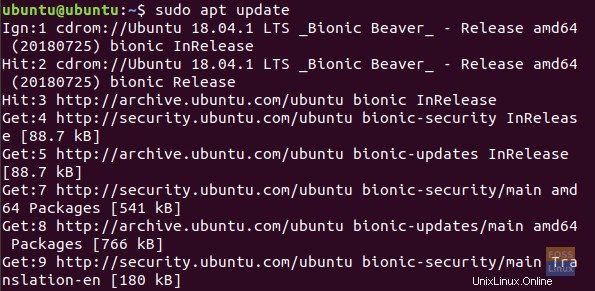
Schritt 3. Um den ClamAV-Antivirus auf Ubuntu zu installieren, können Sie den folgenden Befehl verwenden.
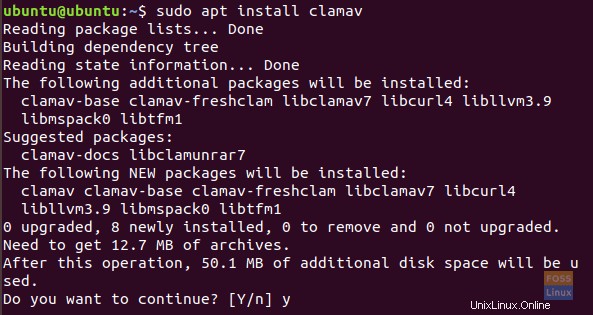
Schritt 4. Nachdem ClamAV Antivirus erfolgreich installiert wurde, müssen Sie den Speicherort des Windows-Laufwerks kennen, auf dem Sie den Scan durchführen möchten. Sie können den Speicherort Ihres Windows-Laufwerks finden, indem Sie den Ubuntu-Datei-Explorer öffnen und nach Ihrem Windows-Laufwerk suchen.
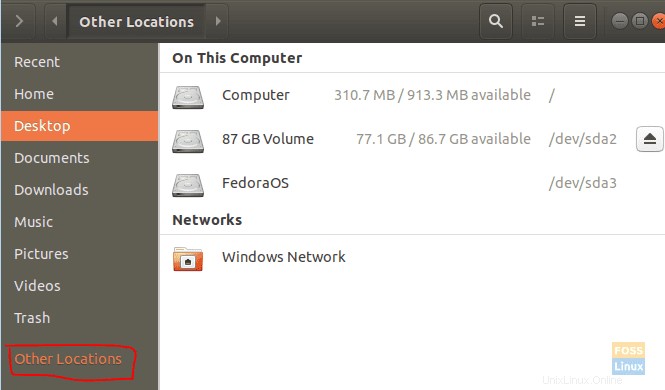
Schritt 5. Nachdem Sie Ihr Windows-Laufwerk gefunden haben, klicken Sie mit der rechten Maustaste auf die Registerkarte Windows-Laufwerk im oberen Bereich des Datei-Explorers und wählen Sie die Option Eigenschaften.
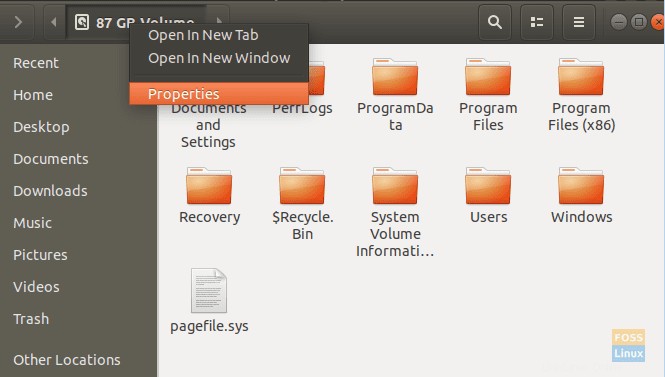
Schritt 6. Wenn sich das Eigenschaftenfenster erfolgreich öffnet, erhalten Sie den Pfad und den Namen Ihres Windows-Laufwerks, wie Sie im folgenden Screenshot sehen können.
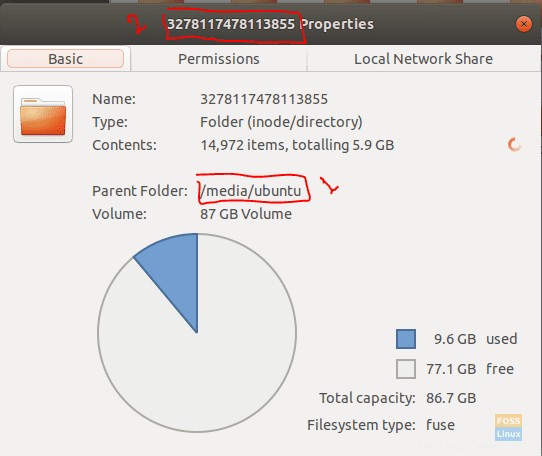
Schritt 7. Kehren Sie nun zu Ihrem Terminal zurück und suchen Sie nach dem Windows-Laufwerkspfad, wie im folgenden Screenshot gezeigt.
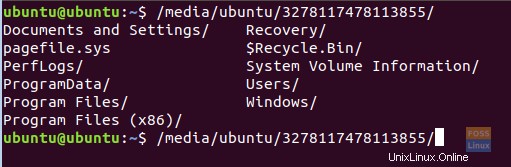
Schritt 8. Als Nächstes können Sie mit dem Scannen Ihres Windows-Laufwerks mit dem ClamAV-Scan-Befehl beginnen.
clamscan -r --bell -i WIN_DRIVE_PATH
Der vorherige ClamAV-Scan-Befehl bedeutet, nach allen infizierten Dateien zu suchen und eine Glocke zu läuten, sobald sie gefunden wurden.
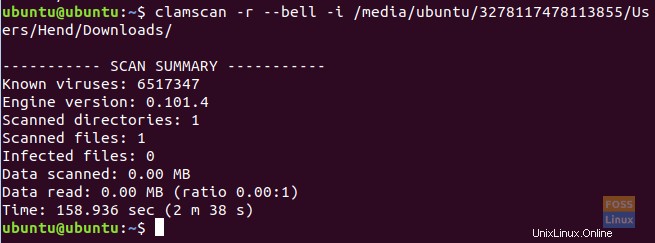
Nachdem der ClamAV-Scan-Befehl erfolgreich abgeschlossen wurde, erhalten Sie eine Scan-Zusammenfassung, wie Sie im obigen Screenshot sehen können.
Hier sind einige ClamAV-Scan-Befehlsoptionen:
- -r –> Option ist, einen rekursiven Scan durchzuführen.
- –exclude=.avi –> Option ist, ein festgelegtes Muster auszuschließen, um Dinge wie Videos oder Musikdateien zu überspringen.
- –scan-mail=yes/no –> Option soll Mail-Dateien einbeziehen, die beim Systemscan gefunden werden.
- –remove=yes/no —> Option ist, alle infizierten gescannten Dateien zu löschen, ja oder nein. Seien Sie vorsichtig mit dieser Option.
Schritt 9. Um mehr über die Scanoptionen von ClamAV zu erfahren, verwenden Sie den nächsten Befehl.
clamscan --help
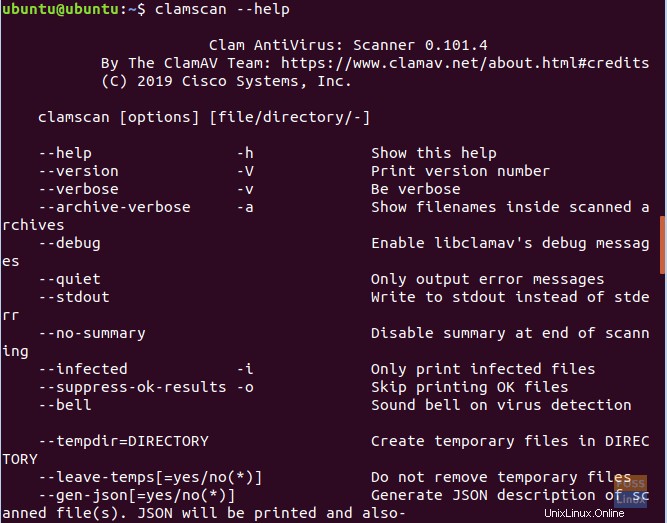
Ich hoffe, Ihnen hat die Reinigung Ihres Windows-Systems mit dem Ubuntu Live USB-Laufwerk gefallen.